Bestätigung zum DatenschutzBitte beachten Sie, dass einige Funktionen dieser Webseite voraussetzen, dass Sie unsere Datenschutzerklärung kennen und deren Inhalt zustimmen. Solange dies nicht erfolgt, wird dieser Hinweis sporadisch eingeblendet. Mit Ihrer Bestätigung sind Sie auch mit der Verwendung von Cookies einverstanden. Auch unabhängig von einer Zustimmung per Klick akzeptieren Sie durch die weitere Nutzung dieser Webseite, dass nicht personalisierte Zugriffsdaten gemäß unserer Datenschutzerklärung in anonymisierter Form gespeichert und weiter verarbeitet werden können. |
|||
|
Knowledge Base / FAQ
ID: KB00050DE | Kurzlink:
Installation von KeyControl 25 unter Windows
Einleitung
Dieser Artikel beschreibt den Einsatz von KeyControl 25 unter Windows XP, Windows Vista und Windows 7.
Installation unter Windows XP
KeyControl 25 benötigt keinen eigenen speziellen Treiber für den Betrieb unter Windows XP, da es sich um ein sogenanntes "Class Compliant" Gerät handelt, das mit dem in das Betriebssystem integrierten Treiber zusammenarbeitet. Dazu verbinden Sie das Keyboard mit dem USB-Anschluss Ihres Computers es steht dann direkt in Ihren Anwendungen zur Verfügung.
Installation unter Windows Vista & 7
Laden Sie den Treiber herunter und entpacken Sie die ZIP-Datei. Stellen Sie vor dem Start der Installation sicher, dass KeyControl 25 nicht mit Ihrem Rechner verbunden ist. Starten Sie dann setup.exe aus dem entpackten Treiberpaket. Nach dem Start ist es möglich, dass Windows eine Sicherheitsmeldung anzeigt. Stellen Sie sicher, dass Sie die Installation zulassen. Sie sehen dann den folgenden Dialog:

Bestätigen Sie mit Next. Nun können Sie das Zielverzeichnis für die Installation auswählen:

Bestätigen Sie mit Next. Das Installationsprogramm informiert Sie nun, dass die Treiberinstallation gestartet wird:

Bestätigen Sie mit Next. Während des darauf folgenden Vorgangs, erscheinen ggfs. ein Windows-Sicherheit Hinweis, wie im folgenden Bild zu sehen:

Bitte bestätigen Sie einen solchen Dialog jeweils mit Installieren. Im nun erscheinenden Dialog, werden Sie dazu aufgefordert, die Hardware einzuschalten.
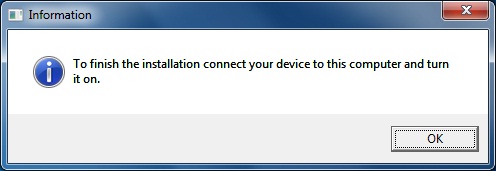
Schließen Sie KeyControl 25 an Ihren Rechner an, klicken Sie jedoch noch nicht auf OK. Bitte warten Sie stattdessen während die automatische Geräteerkennung von Windows die Installation fortführt. Sie können dies mit den Sprechblasen in der Taskleiste überwachen. Nachdem Windows keine weiteren Meldungen mehr anzeigt, können Sie die Installation über OK abschließen. Nach kurzer Zeit können Sie KeyControl 25 in Ihren Anwendungen nutzen.
zugehörige Produkte
Weitere Supportbereiche |
Tags
Download
|
